갤럭시폰 사용자들이 많이 쓰시는 삼성페이에 대해 어플(앱) 설치부터 카드등록까지 기초적인 사용법을 알려드리고자 합니다.
[ 목차 ]
1. 어플(앱) 설치
삼성월렛이라는 어플(앱)을 사용하게 됩니다.
어플(앱)이 없으신 분들은
바로가기를 이용해 설치하시거나 플레이스토어에 가셔서 삼성월렛으로 검색하셔서 설치해 주세요.
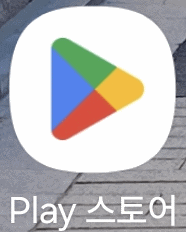
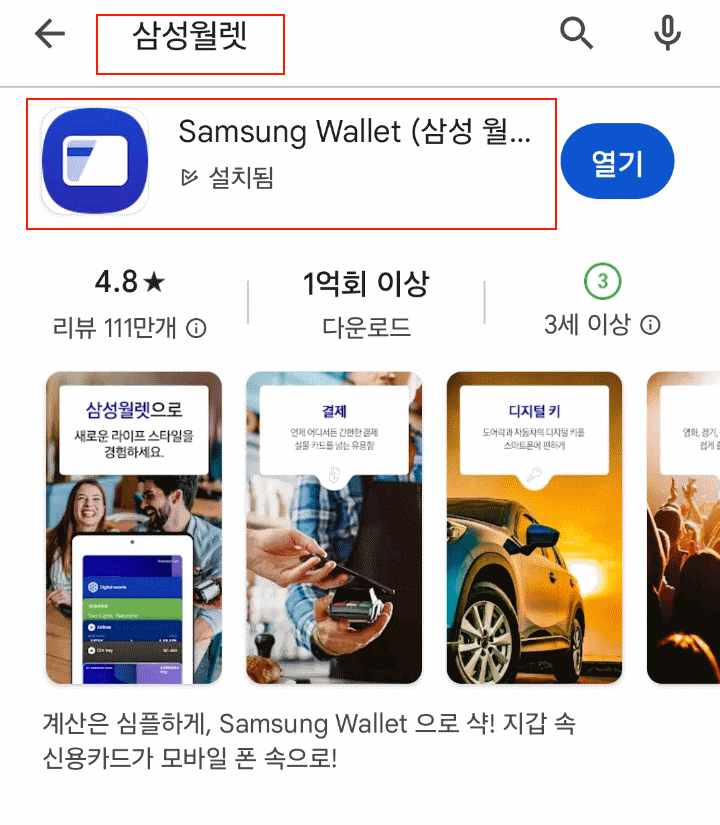
2. 카드등록
삼성월렛 어플을 열어주시면 화면 중앙에는 등록된 카드 중에 마지막으로 사용했던 카드그림이 기본으로 보입니다.
여기서 우측 상단에 더하기(+)를 눌러보시면 추가 메뉴가 나오게 되는데 이중에 결제 카드를 선택합니다.
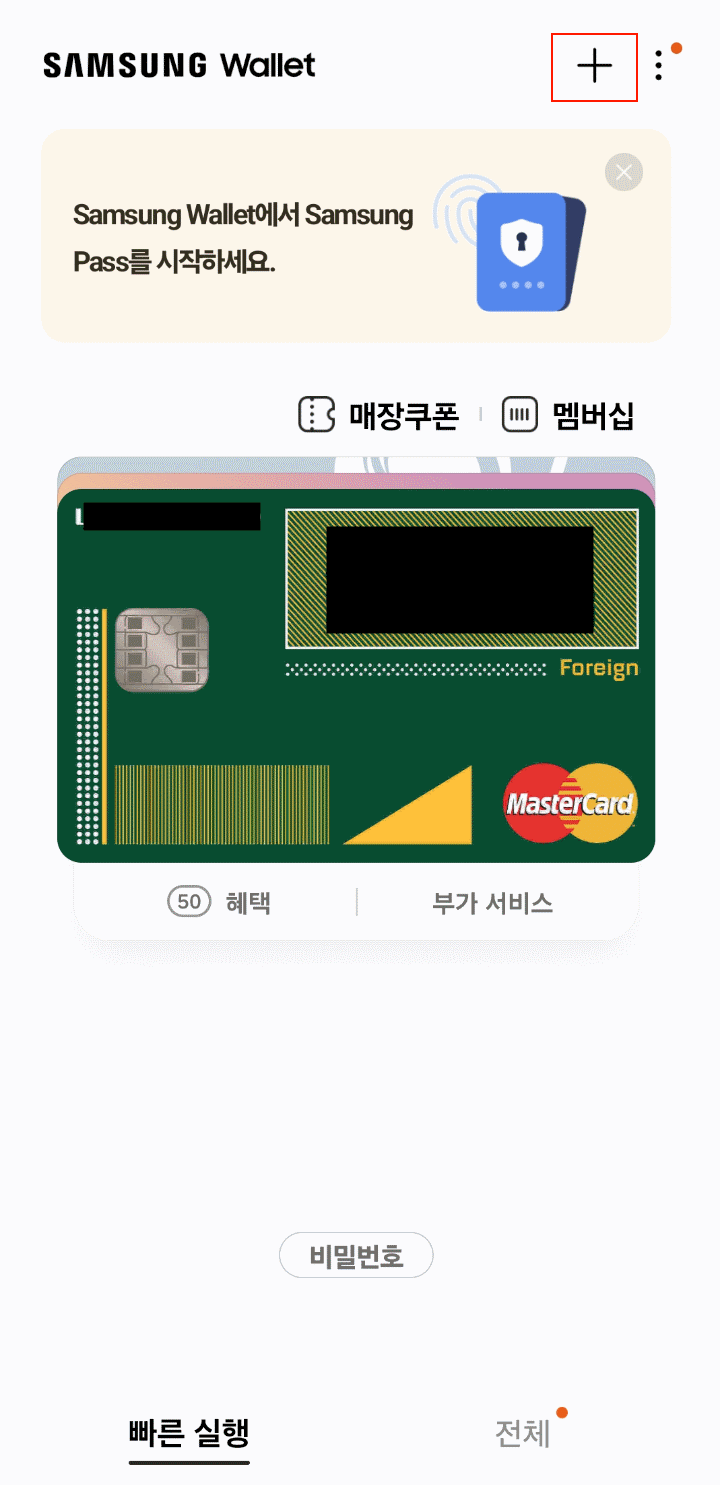
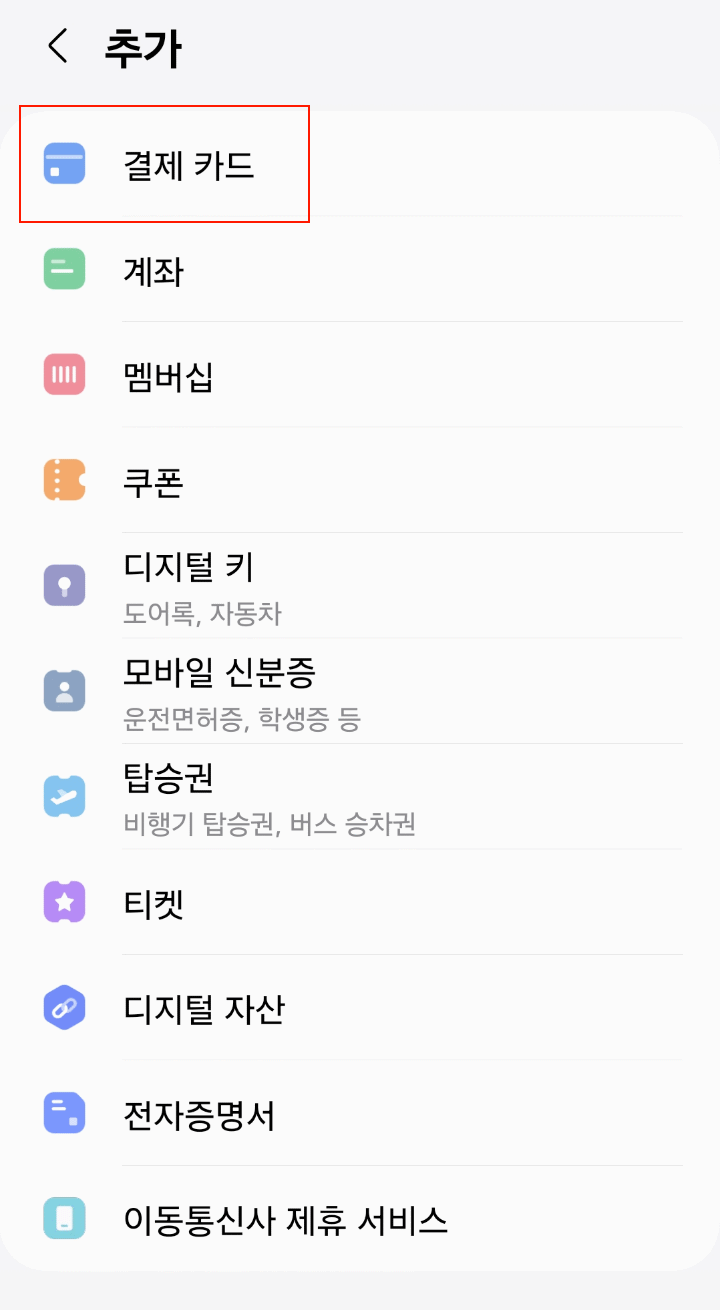
이젠 등록하실 실물 카드를 준비해주세요.
결제카드 추가 화면에서 사진으로 찍어 카드 추가를 눌러서 이때 휴대폰이 사진 촬영모드로 들어가는데요.
카드번호가 나와있는 면을 네모 테두리 안에 잘 맞추면 등록이 됩니다.

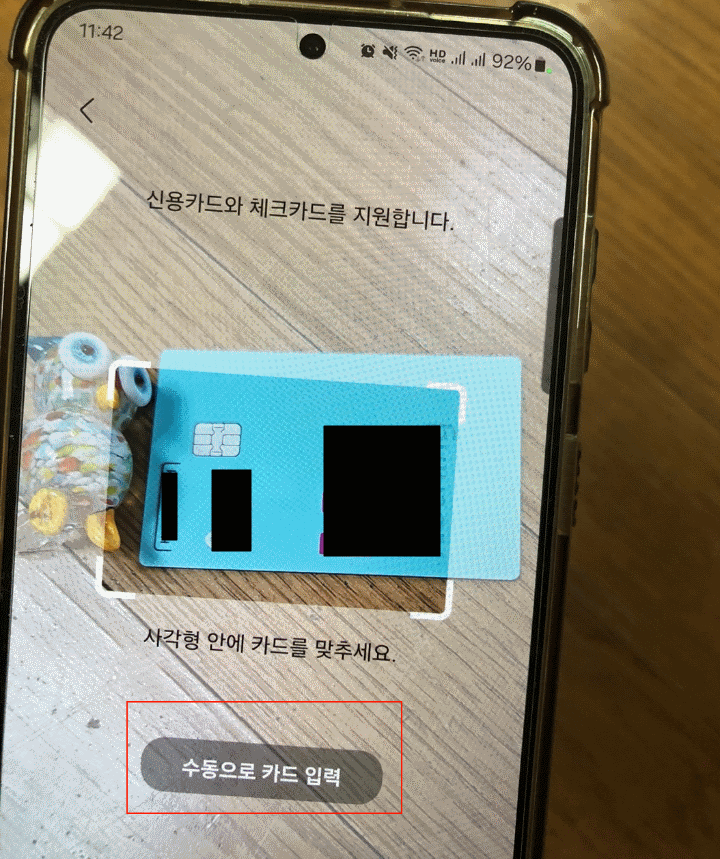
사진 촬영이 잘 안 되시는 분은 촬영모드 상태에서 네모 테두리 바로 아래에 조그만 글씨로 수동으로 카드 입력 버튼을 통해서 등록해 주세요.

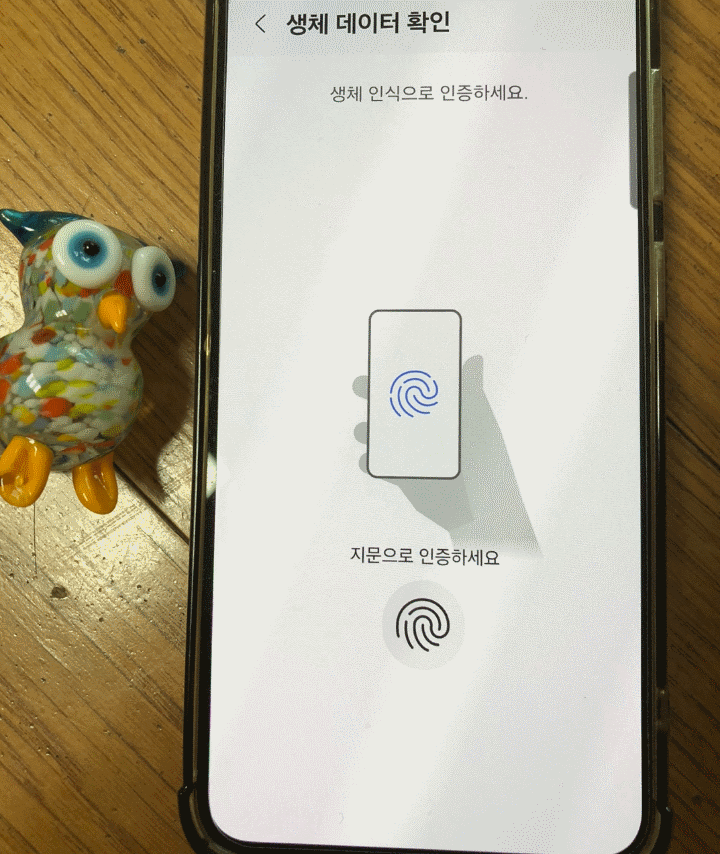
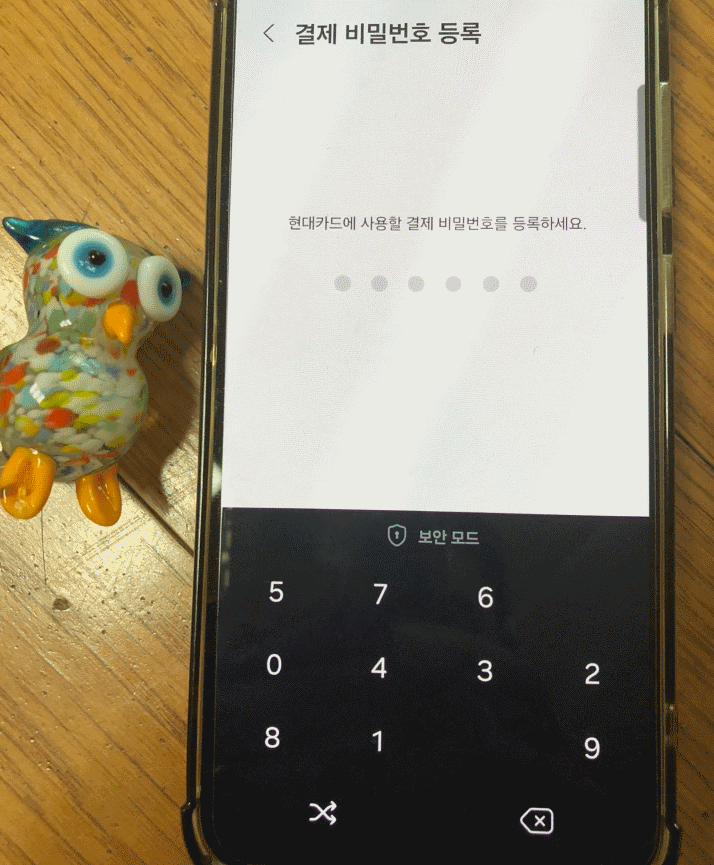

서비스 전체 동의 후, 생체 정보 등록, 결제 비밀번호 등록, 서명 등록을 차례로 진행해 주시면 카드 등록이 완료됩니다.
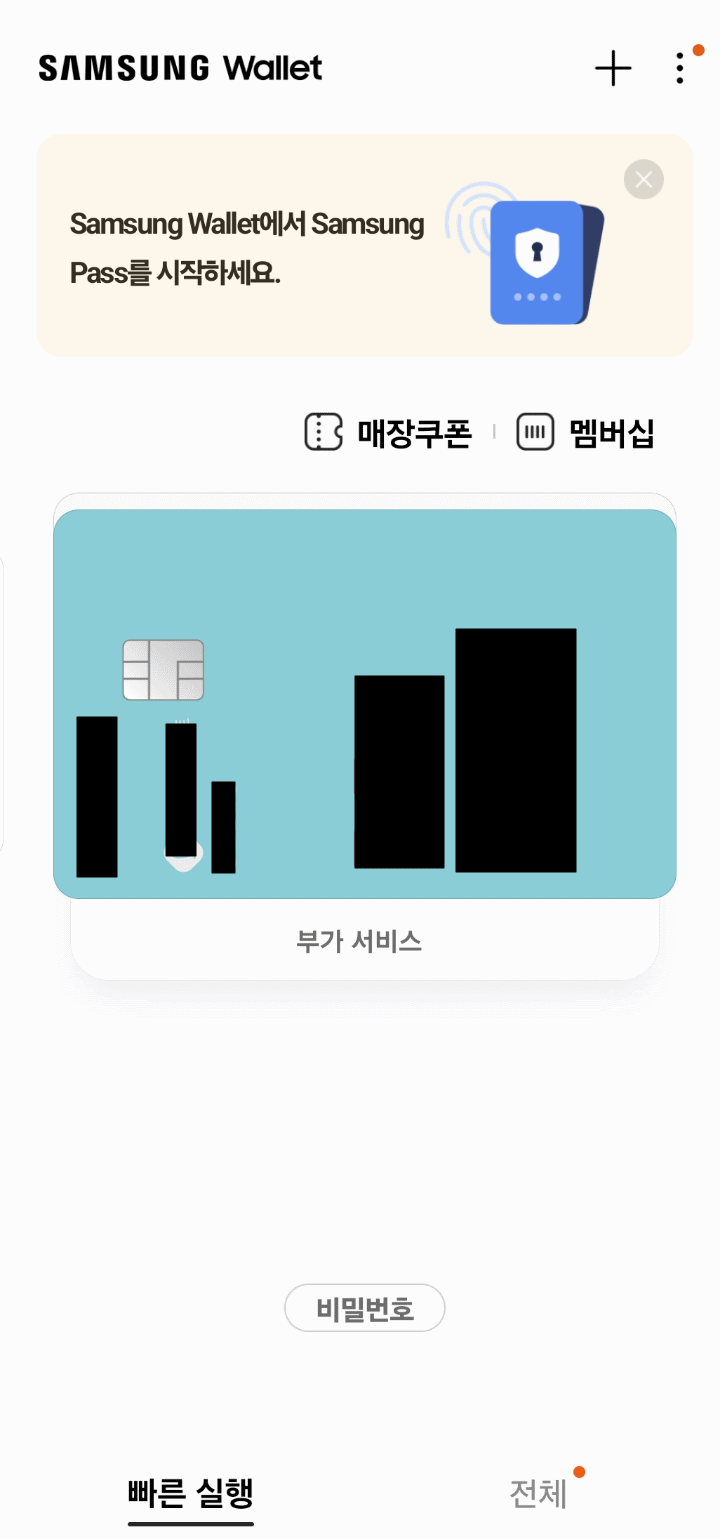
3. 카드삭제
삼성월렛 어플 중앙에 보이는 카드를 아래로 쓸어내리시면 기존에 등록해 놓으신 카드들이 펼쳐집니다.
이중에 삭제하실 카드를 선택하여 주세요.
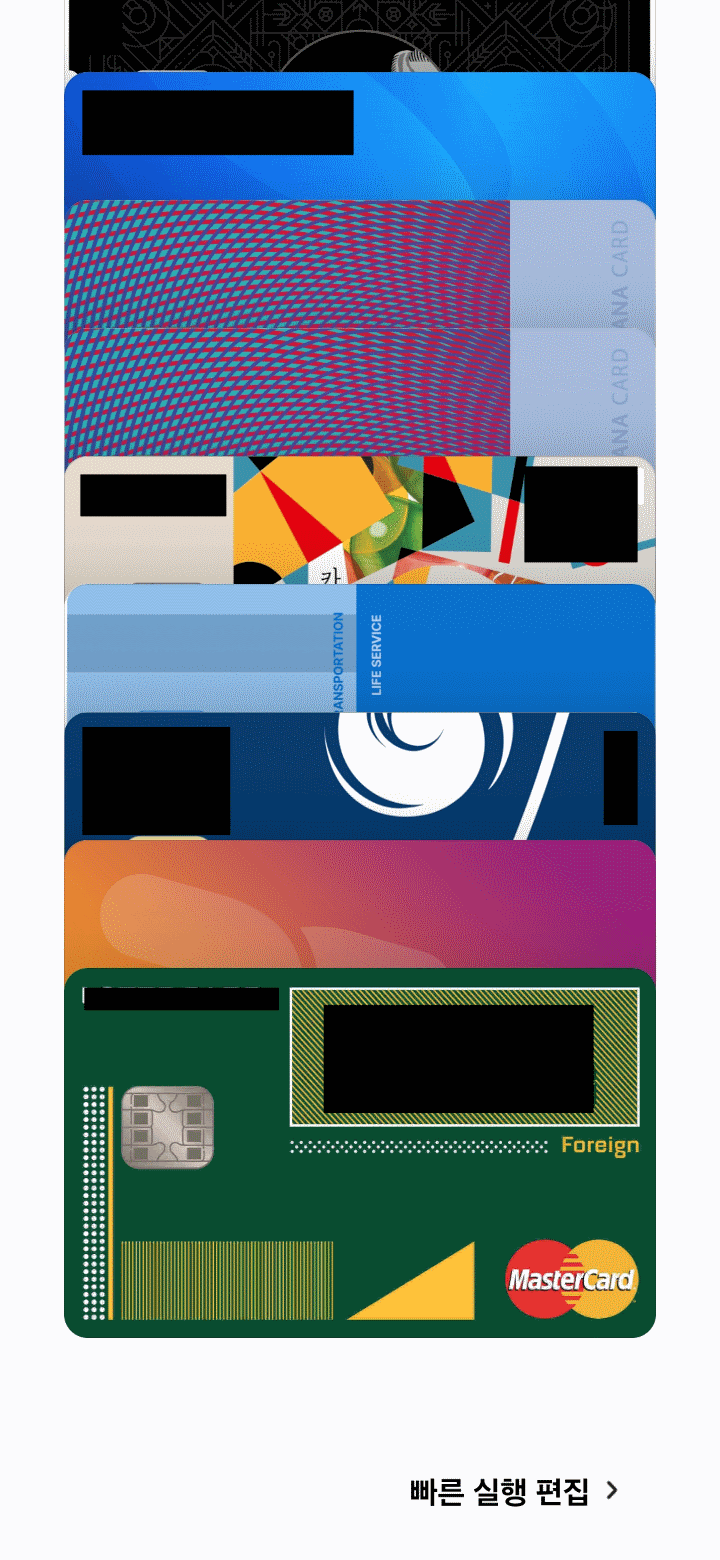
삭제할 카드를 선택하셨으면 우측 상단의 점 3개를 누르시면 메뉴가 나오는데, 카드 삭제를 선택합니다.
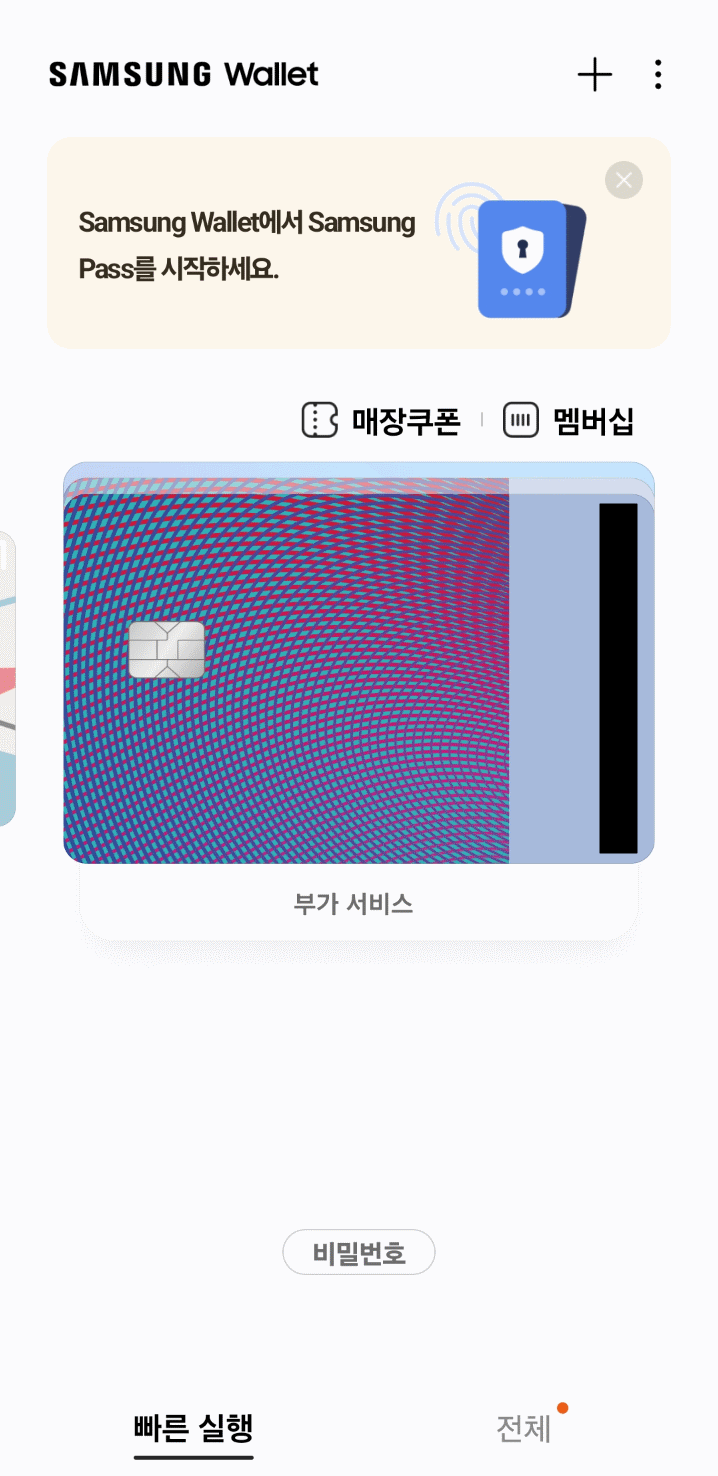
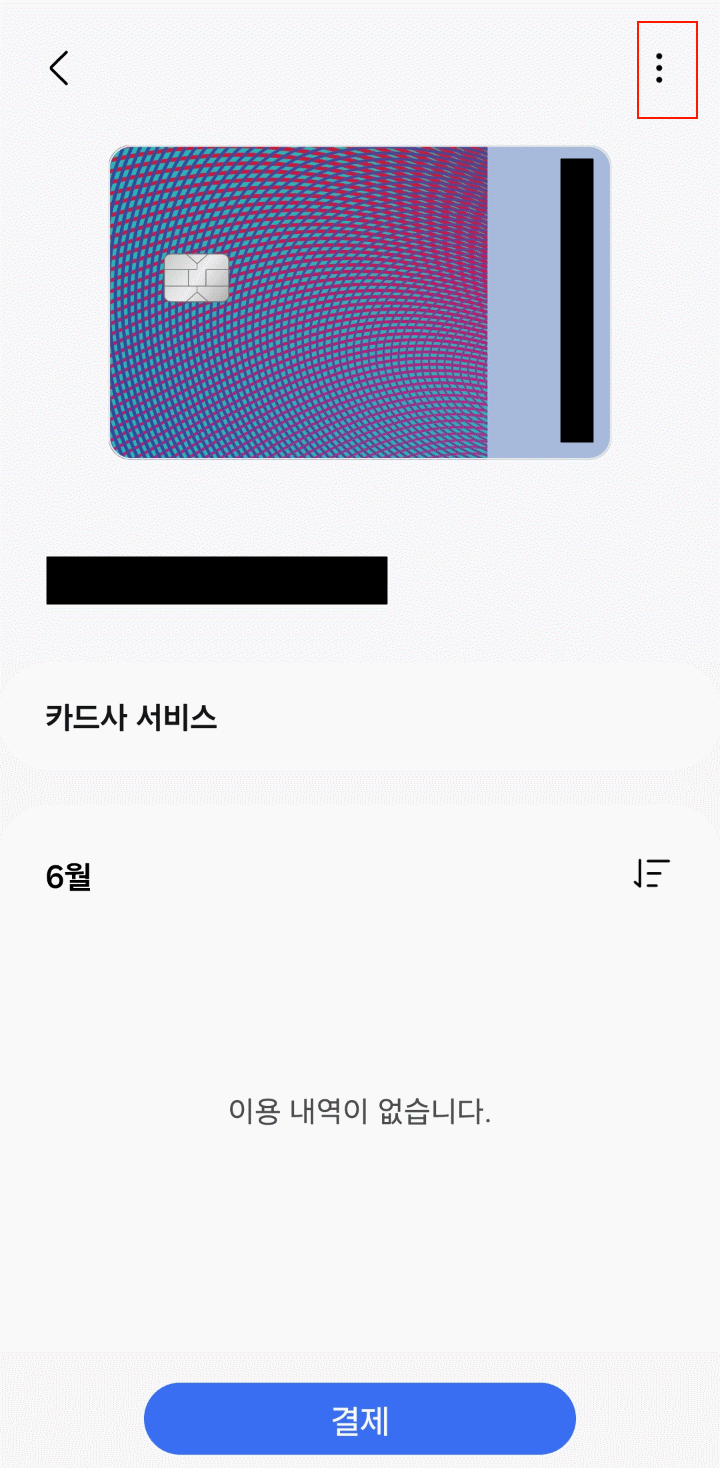
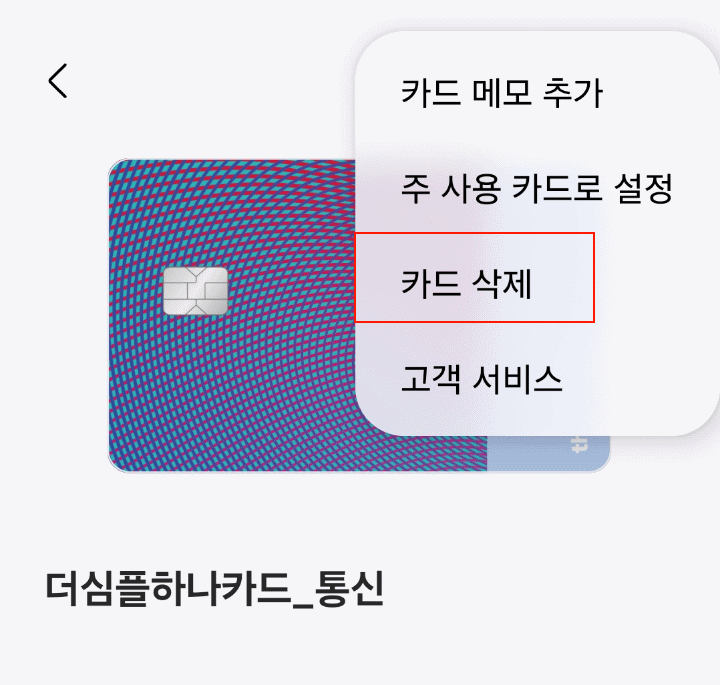
하단에 카드 삭제를 할지 여부를 묻는 창이 나오고, 삭제를 선택하면 인증 창이 나오고 인증을 하신 후 삭제가 완료됩니다.
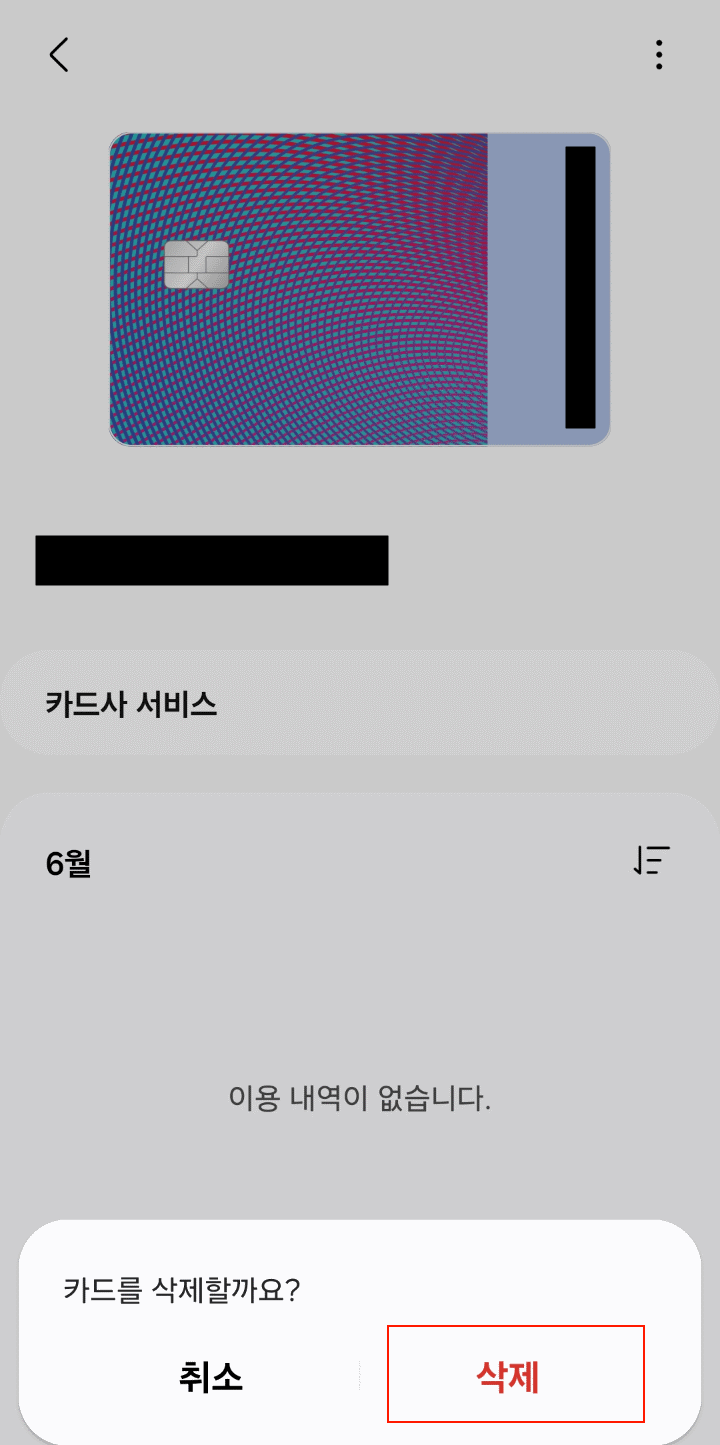
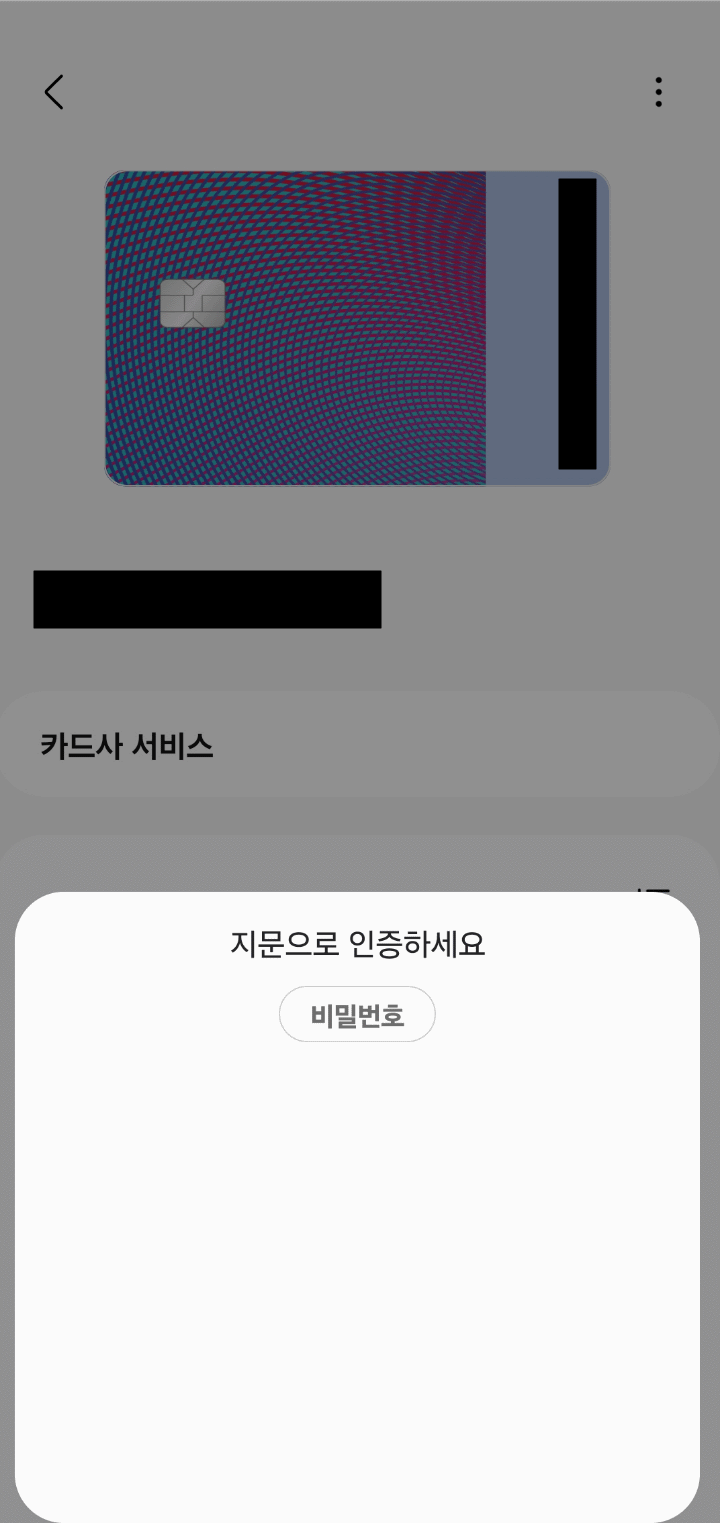
마치며
갤럭시 휴대폰에서 쓰는 페이기능을 삼성페이라고 하는데, 가끔 삼성카드로만 쓸 수 있는 거 아니냐는 질문을 하시는 분이 있습니다.
아마 KB카드에서 쓰는 KB페이, 우리카드에서 쓰는 우리페이 등처럼 해당 카드사의 전용 결제서비스라고 헷갈리시는 것 같습니다.
삼성페이는 카드 브랜드와 상관없이 쓸 수 있으니 평상시에 자주 쓰시는 카드 모두 등록해 두시고 사용해 보시면 편하다고 느끼실 수 있습니다.
'팁과노하우' 카테고리의 다른 글
| 현대카드 포인트 현금화 방법 현대카드어플(앱)만으로 가능 (0) | 2024.06.09 |
|---|---|
| 삼성페이 교통카드 체크카드 등록 방법 (0) | 2024.06.09 |
| 손바닥 굳은살 방지용 장갑 내돈내산 후기 (0) | 2024.06.06 |
| 현대카드 세이브오토 꿀팁 (1) | 2024.06.06 |
| 기아 ev3 가격, 세제혜택 전/후 비교 및 카드결제 꿀팁 (0) | 2024.06.06 |



